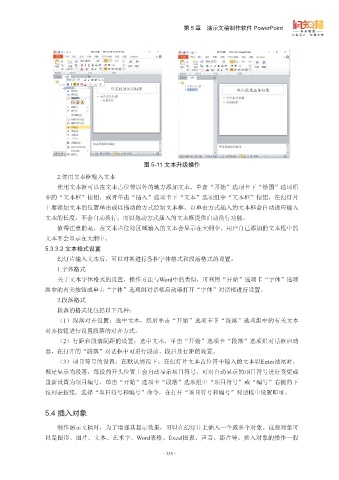Page 257 - 江西普通高校专升本信息技术
P. 257
第 5 章 演示文稿制作软件 PowerPoint
图 5-11 文本升级操作
2.使用文本框输入文本
使用文本框可以在文本占位符以外的地方添加文本。单击“开始”选项卡下“绘图”选项组
中的“文本框”按钮,或者单击“插入”选项卡下“文本”选项组中“文本框”按钮,在幻灯片
上要添加文本的位置单击或以拖动的方式绘制文本框。以单击方式插入的文本框会自动适应输入
文本的长度,不会自动换行;而以拖动方式插入的文本框提供自动换行功能。
值得注意的是,在文本占位符区域输入的文本会显示在大纲中,用户自己添加的文本框中的
文本不会显示在大纲中。
5.3.3.2 文本格式设置
幻灯片输入文本后,可以对其进行各种字体格式和段落格式的设置。
1.字体格式
关于文本字体格式的设置,操作方法与Word中的类似,可利用“开始”选项卡“字体”选项
组中的有关按钮或单击“字体”选项组对话框启动器打开“字体”对话框进行设置。
2.段落格式
段落的格式化包括以下几种:
(1)段落对齐设置:选中文本,然后单击“开始”选项卡下“段落”选项组中的有关文本
对齐按钮进行设置段落的对齐方式。
(2)行距和段落间距的设置:选中文本,单击“开始”选项卡“段落”选项组对话框启动
器,在打开的“段落”对话框中可进行段前、段后及行距的设置。
(3)项目符号的设置:在默认情况下,在幻灯片文本占位符中输入的文本以Enter结尾时,
都是显示为段落,每段的开头位置上会自动显示项目符号。可对自动显示的项目符号进行变更或
重新设置为项目编号,单击“开始”选项卡“段落”选项组中“项目符号”或“编号”右侧的下
拉列表按钮,选择“项目符号和编号”命令,在打开“项目符号和编号”对话框中设置即可。
5.4 插入对象
制作演示文稿时,为了增强其显示效果,可以在幻灯片上插入一个或多个对象。这些对象可
以是图形、图片、文本、艺术字、Word表格、Excel图表、声音、影片等。插入对象的操作一般
·235·